【小程序】快应用调试器功能使用说明
快应用调试器功能使用说明
快应用发布于 2020-06-10
快应用调试器功能使用说明
1. 如何 WIFI 调试
确保手机与电脑处于同一局域网内。
1.1 使用快应用 IDE 调试:
- 点击 IDE 右上角二维码图标,使用手机
快应用调试器扫描生成的二维码(二维码信息为本机 dev-server 地址,也可根据该地址用这个网站手动生成二维码)。
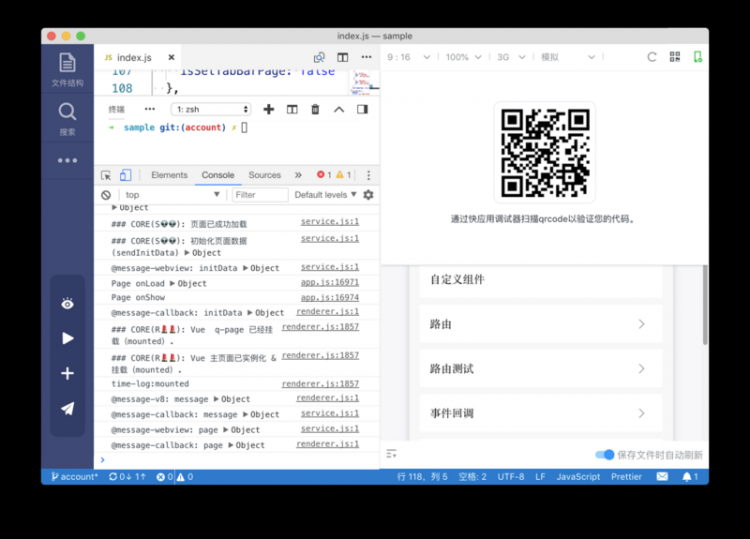
- 若出现如下界面,请点击右上角 menuBar ,设置,删除服务器地址最后的
/bundle。
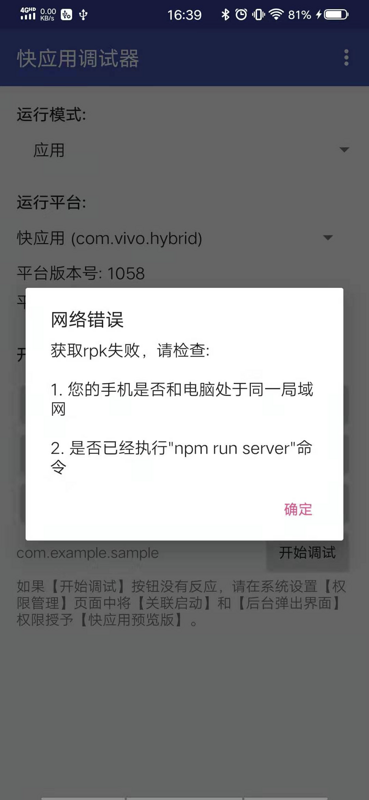
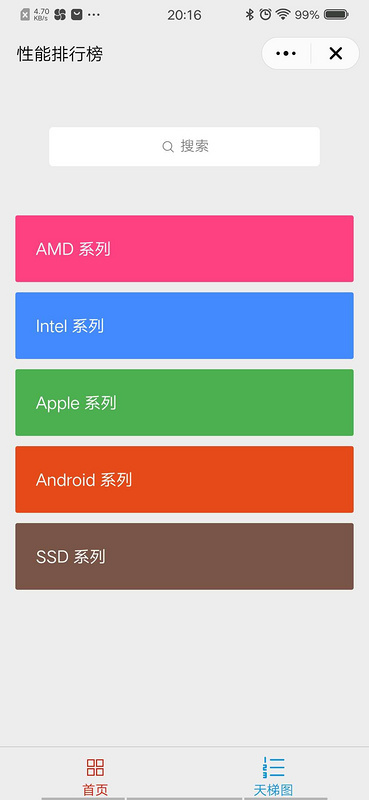
- 点击右上角 menuBar ,打开调试模式,重启后打开 demo 即进入调试模式。此时点击右下角齿轮图标可打开手机控制台查看日志信息。
- 关闭 demo ,打开
快应用调试器,点击右下放开始调试,可进入远程调试,电脑浏览器会弹出调试界面,调试方式与调试 node.js 类似。可在 js 源码中使用 debugger 或在调试界面的 source 面板设置断点(可设置条件断点)。 - 在下图位置
source面板查看 demo 源码。
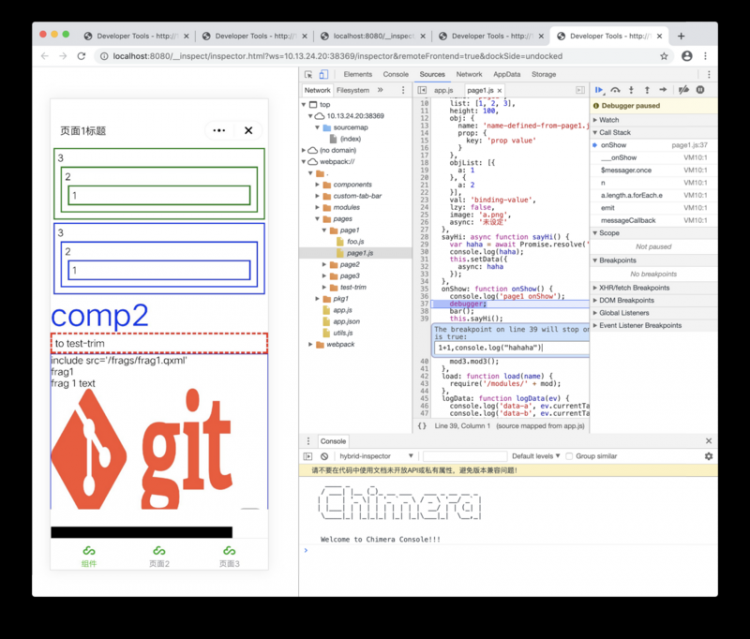
1.2 使用命令行调试:
注意: 需要全局
joyful,目前joyful还未发布。没有安装joyful的话请忽略本方法。- 项目根目录下
joy serve或任意目录下joy serve项目根目录。
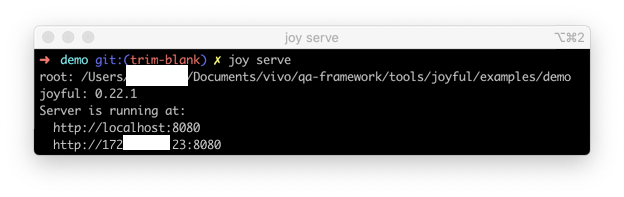
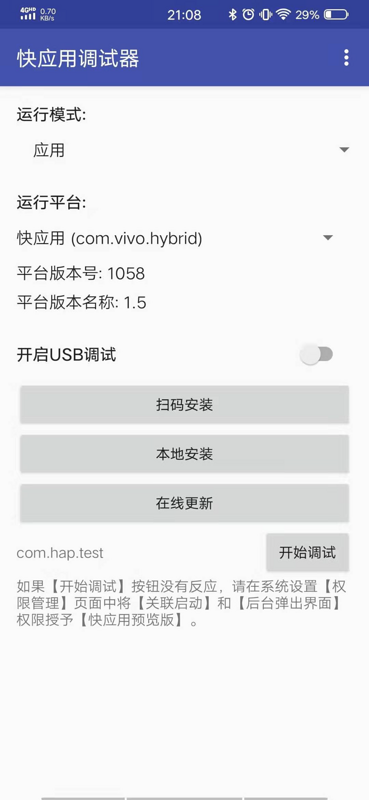
- 打开快应用调试器,点击右上角 menuBar ,设置,服务器地址填上图所示本机 dev-server 地址,点击在线更新,进入 demo 界面。
- 也可通过 dev-server 地址生成对应的二维码,使用扫码安装。
- 也可通过
joy pack生成app.rpk,将该 rpk 发送到手机上,使用本地安装打开 demo。
2. 如何 USB 调试
方式一:
- IDE打开项目,手机通过 USB 连接电脑,最好打开手机的
开发者模式,并且允许手机USB调试 - 确保 IDE 右上角的手机小图标处于绿色状态,表示电脑已经与手机进行 USB 数据连接了
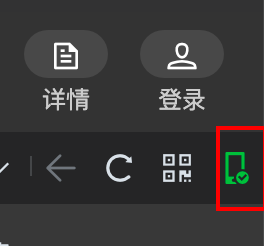
- 点击 IDE 右上角的
USB 调试按钮,等待编译完成即可开始 USB 调试
方式二:
- 通过上面所说的扫 IDE 的二维码,确保 手机调试器 设置里面的服务器 IP 正确,点击 手机调试器 的 开启 USB 调试 的按钮,点击在线更新,最后点击开始调试。(此时仍然需要连接 WiFi)
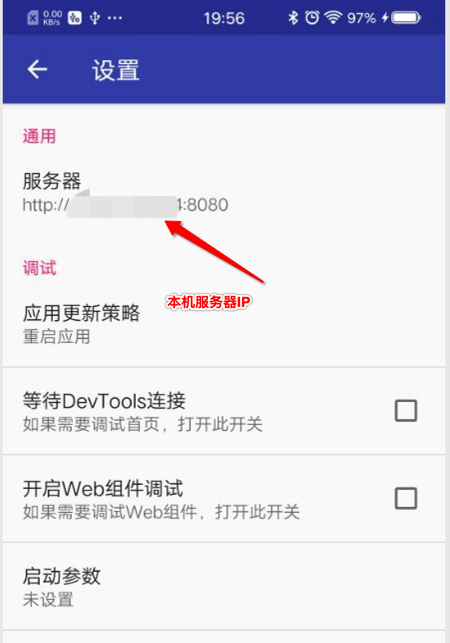
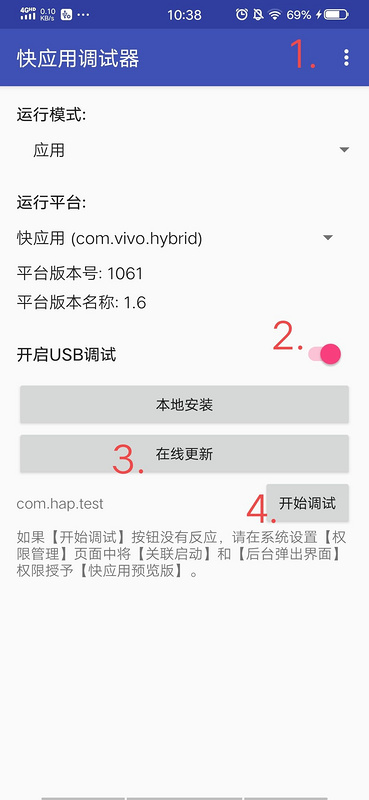
3. Tips
- 手动刷新调试界面后源码树就不显示源码了,此时请关闭 demo ,打开快应用调试器,点击开始调试重新进入。
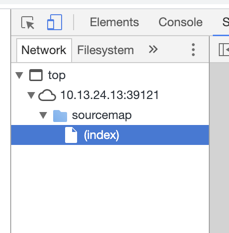
- 可在条件断点内进行简单的 js 操作。
- 日志不会在电脑浏览器的控制台打印,可通过手机控制台或 adb 查看日志。
- onLoad 回调内的断点不会命中,onLoad 回调中日志能输出。

显示 调试器未连接 时,可能处在同一局域网但是没有打开手机调试器
- 目前不支持调试分包的子包的页面
调试wifi微信小程序小程序快应用
阅读 957更新于 2020-11-09
本作品系原创,采用《署名-非商业性使用-禁止演绎 4.0 国际》许可协议
快应用
72 声望
2 粉丝
快应用
72 声望
2 粉丝
宣传栏
快应用调试器功能使用说明
1. 如何 WIFI 调试
确保手机与电脑处于同一局域网内。
1.1 使用快应用 IDE 调试:
- 点击 IDE 右上角二维码图标,使用手机
快应用调试器扫描生成的二维码(二维码信息为本机 dev-server 地址,也可根据该地址用这个网站手动生成二维码)。
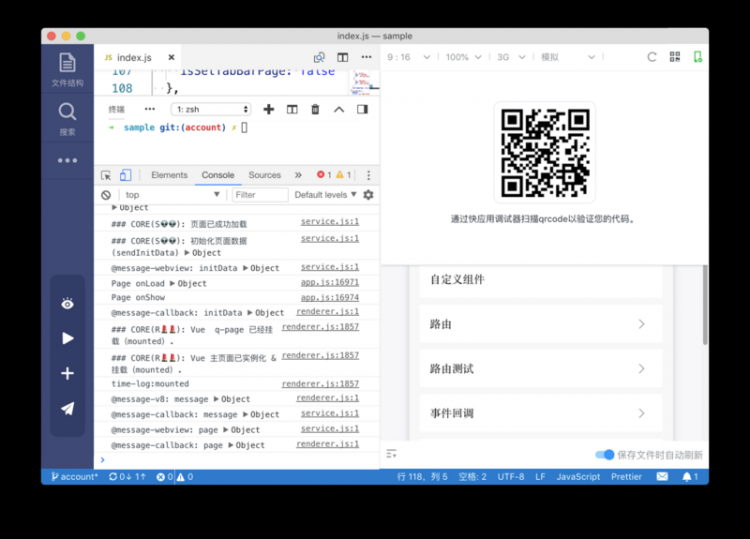
- 若出现如下界面,请点击右上角 menuBar ,设置,删除服务器地址最后的
/bundle。
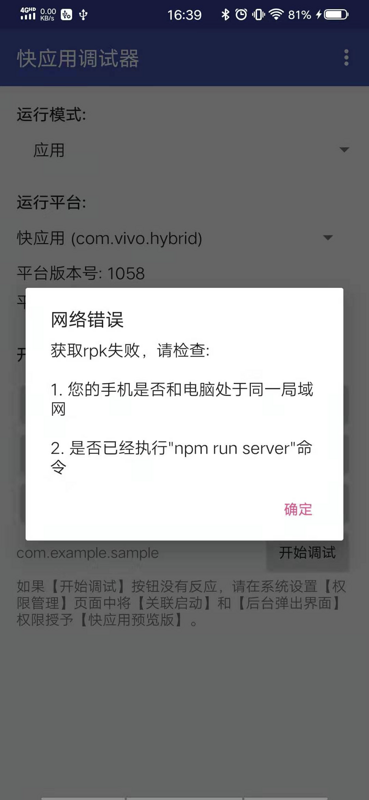
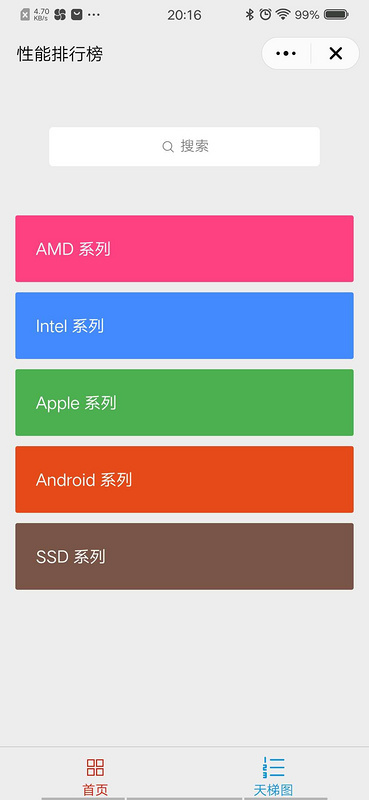
- 点击右上角 menuBar ,打开调试模式,重启后打开 demo 即进入调试模式。此时点击右下角齿轮图标可打开手机控制台查看日志信息。
- 关闭 demo ,打开
快应用调试器,点击右下放开始调试,可进入远程调试,电脑浏览器会弹出调试界面,调试方式与调试 node.js 类似。可在 js 源码中使用 debugger 或在调试界面的 source 面板设置断点(可设置条件断点)。 - 在下图位置
source面板查看 demo 源码。
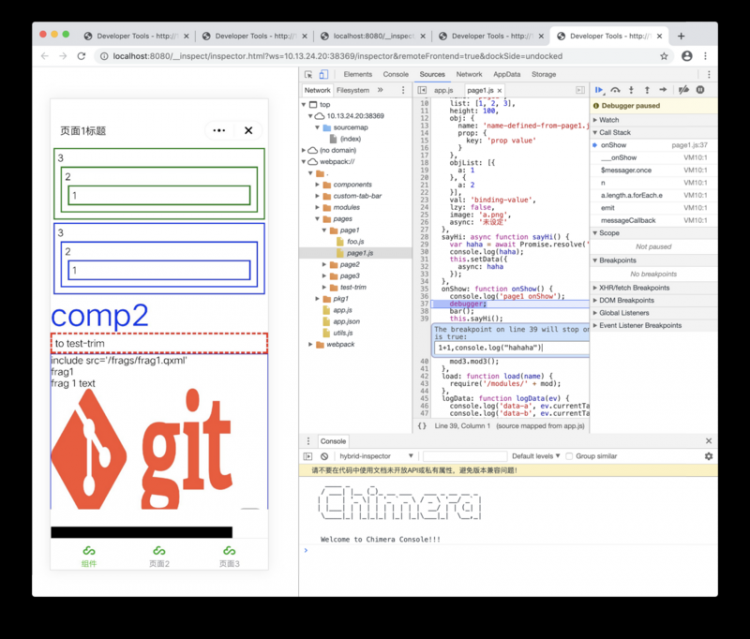
1.2 使用命令行调试:
注意: 需要全局
joyful,目前joyful还未发布。没有安装joyful的话请忽略本方法。- 项目根目录下
joy serve或任意目录下joy serve项目根目录。
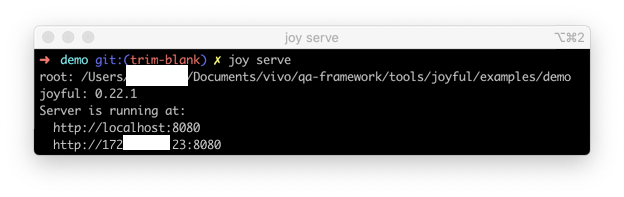
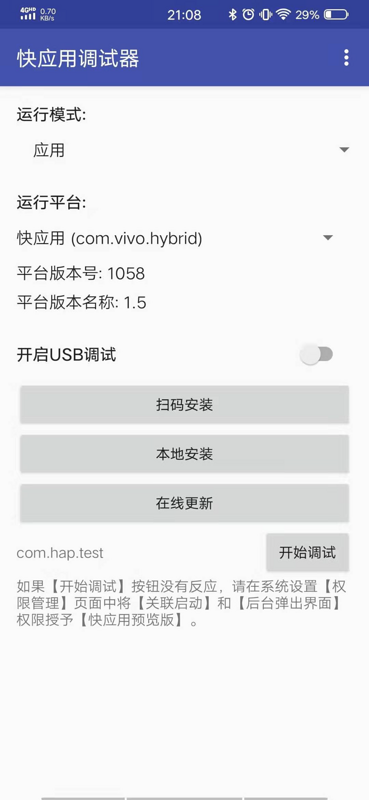
- 打开快应用调试器,点击右上角 menuBar ,设置,服务器地址填上图所示本机 dev-server 地址,点击在线更新,进入 demo 界面。
- 也可通过 dev-server 地址生成对应的二维码,使用扫码安装。
- 也可通过
joy pack生成app.rpk,将该 rpk 发送到手机上,使用本地安装打开 demo。
2. 如何 USB 调试
方式一:
- IDE打开项目,手机通过 USB 连接电脑,最好打开手机的
开发者模式,并且允许手机USB调试 - 确保 IDE 右上角的手机小图标处于绿色状态,表示电脑已经与手机进行 USB 数据连接了
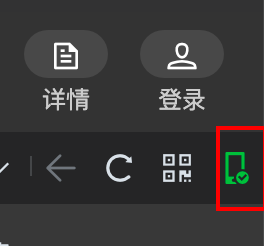
- 点击 IDE 右上角的
USB 调试按钮,等待编译完成即可开始 USB 调试
方式二:
- 通过上面所说的扫 IDE 的二维码,确保 手机调试器 设置里面的服务器 IP 正确,点击 手机调试器 的 开启 USB 调试 的按钮,点击在线更新,最后点击开始调试。(此时仍然需要连接 WiFi)
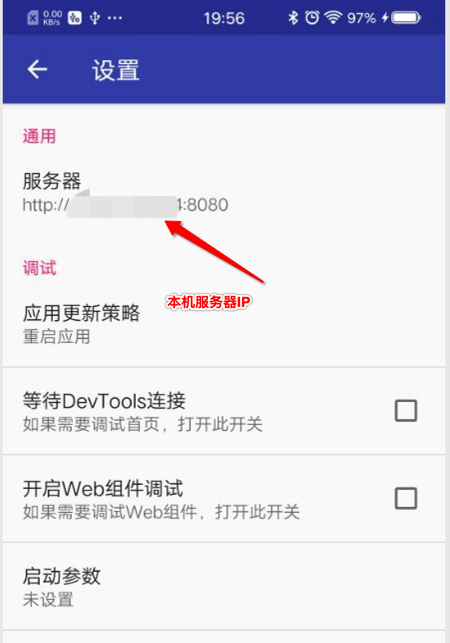
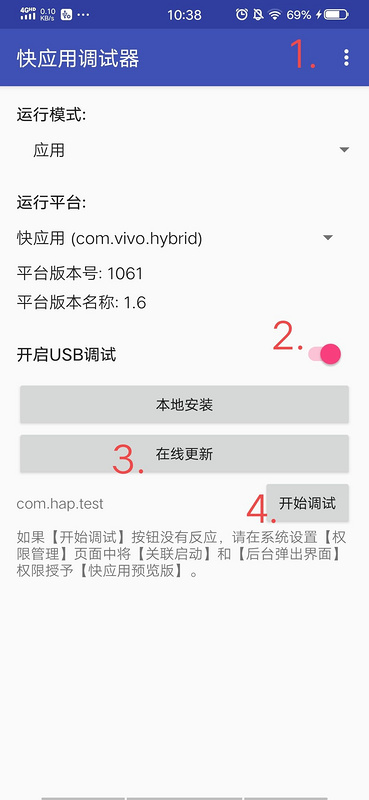
3. Tips
- 手动刷新调试界面后源码树就不显示源码了,此时请关闭 demo ,打开快应用调试器,点击开始调试重新进入。
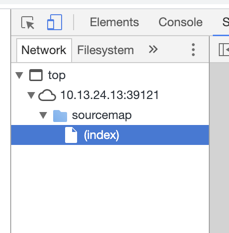
- 可在条件断点内进行简单的 js 操作。
- 日志不会在电脑浏览器的控制台打印,可通过手机控制台或 adb 查看日志。
- onLoad 回调内的断点不会命中,onLoad 回调中日志能输出。

显示 调试器未连接 时,可能处在同一局域网但是没有打开手机调试器
- 目前不支持调试分包的子包的页面
以上是 【小程序】快应用调试器功能使用说明 的全部内容, 来源链接: utcz.com/a/105186.html





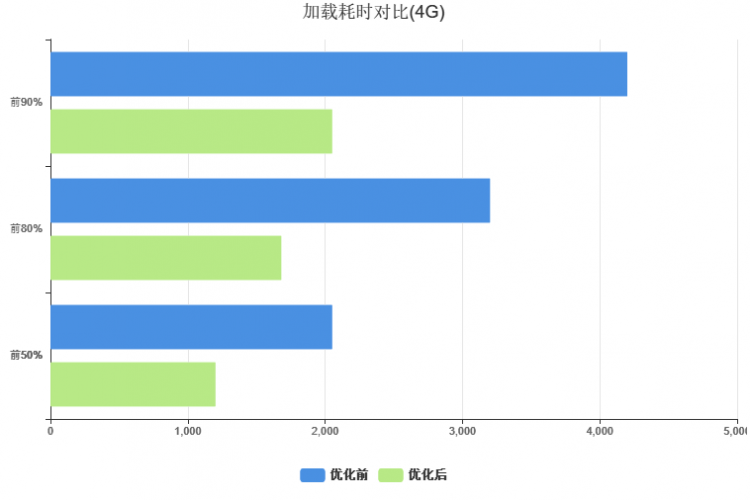
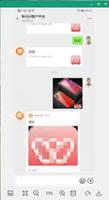
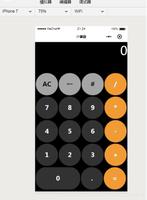

得票时间